下面是个Photoshop调出人物暗调金属质感教程,撑握了其技术要点,学起来就简单多了。赶紧跟着图老师小编一起来看看吧!
【 tulaoshi.com - PS 】
在拍摄本幅作品前,我与造型师沟通,希望最终的作品呈现一种影调与质感非常强烈的氛围。造型师将模特打造成有金属质感的时尚另类造型,通过模特的情绪来传达作品内涵。为了在前期突出这种应调层次,我在拍摄时选用大光圈,适度虚化人物周围,突出人物本体。后期主要强调影调与金属质感的处理,重点注意色调的调整,以达到情绪与影调的协调。
原图:
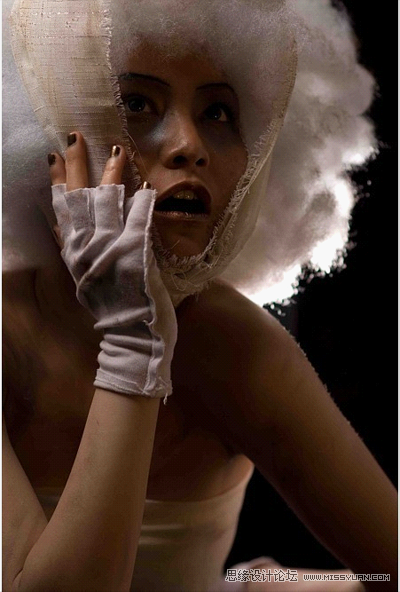
效果图:

打开图片复制图层,先修掉皮肤上的瑕疵,在通过色彩平衡提亮整体色调。

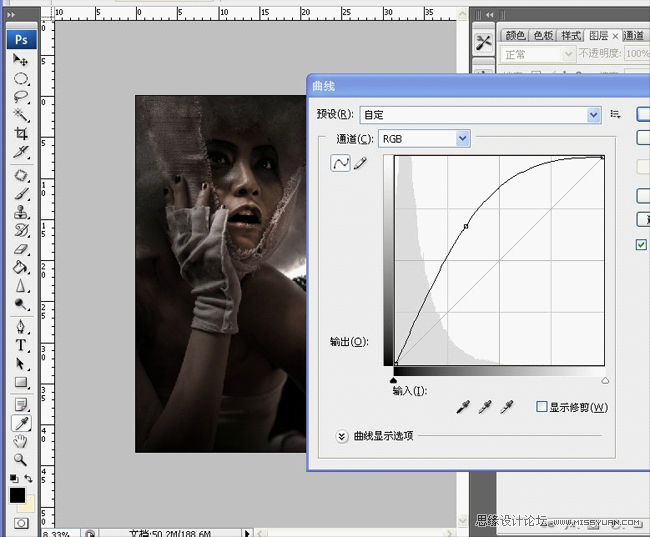
同样利用曲线来进行整体局部的影调调整。
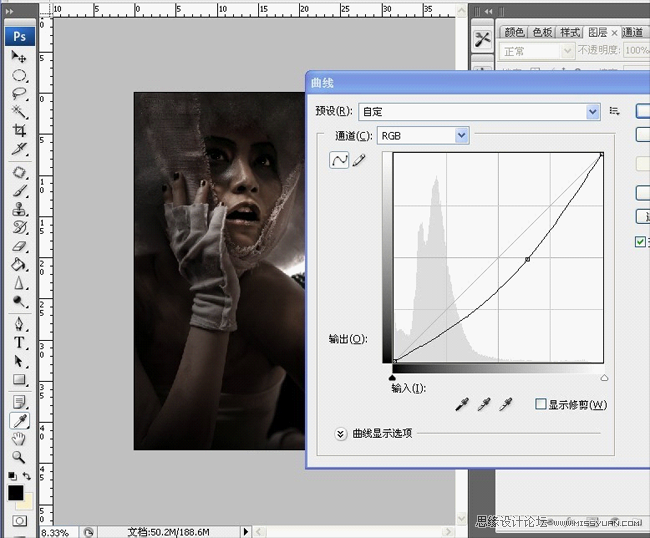
在利用曲线来将整体画面的重调子进行强调,这里要注意一定是,用整体的眼光去分析画面,而用局部的处理来服从整体的安排,这一方面,学习过绘画的同行应该很清楚这一点。
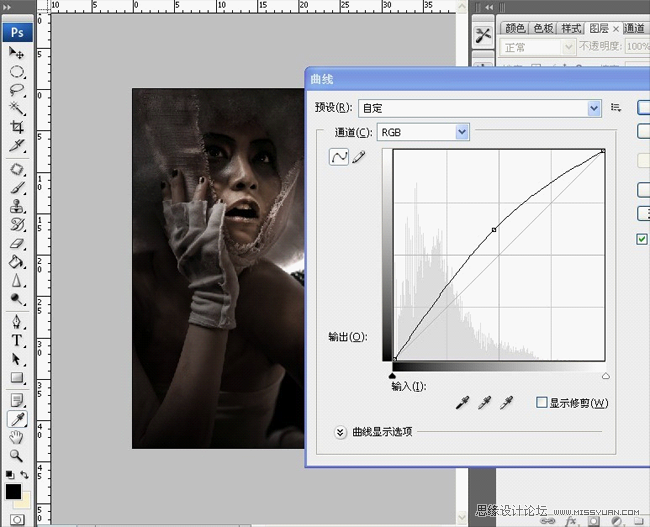
还是按照整体局部来协调整幅画面的调子,每次利用曲线来进行微调。

影调的最后一部,将前面的步骤综合在一起新建图层,在添加蒙版,利用历史记录笔来对影调进行微调,这样影调的调整部分基本结束。
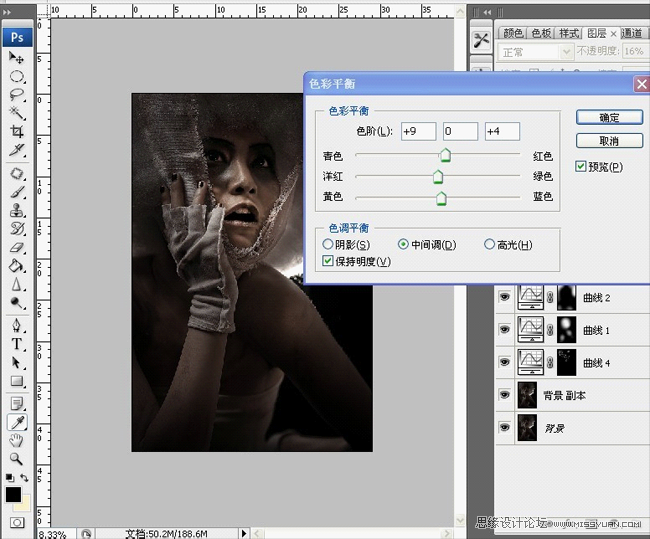
利用色彩平衡对颜色进行调整。

利用可选颜色对局部的色彩进行调整 。
(本文来源于图老师网站,更多请访问http://www.tulaoshi.com/ps/)
继续用色彩平衡进行微调。
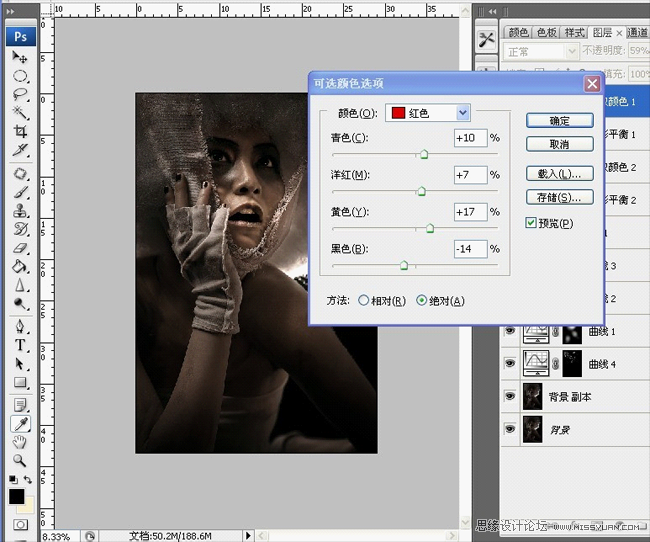
还是利用可选颜色来进行调整。
总结,在调色和调整影调的过程中要注意摄影师的摄影理念,不可以破坏掉摄影师的理念,我们都是对光影的完美还原还有不足的地方进行微调,不要动作太大,一步一步使你的影调调整渗透到画面里,这样就很自然也很耐看,颜色的处理方法,越简单越好,可以把同一种工具,反复去用而不要一次给的值很大,这样颜色也会像影调一样渗透到画面里的,使得画面的影调和色调就会非常有深度。
来源:http://www.tulaoshi.com/n/20160216/1569127.html
看过《Photoshop调出人物暗调金属质感》的人还看了以下文章 更多>>